Canon PowerShot A800 Silver – страница 6
Инструкция к Цифровому Фотоаппарату Canon PowerShot A800 Silver
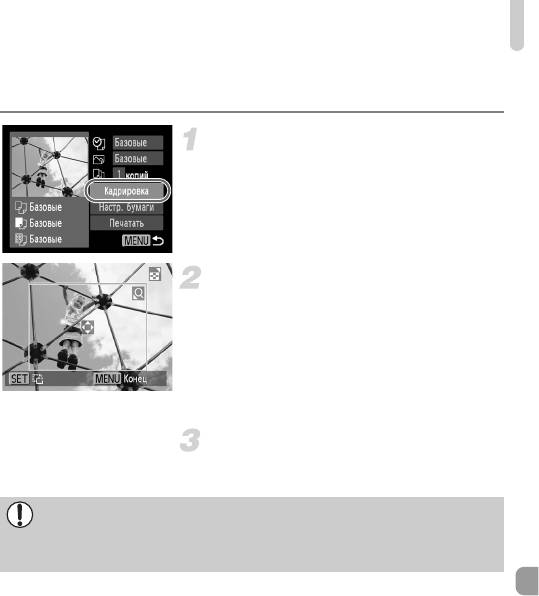
Печать изображений
Кадрировка и печать (Кадрировка)
Можно обрезать часть изображения для печати.
Выберите пункт [Кадрировка].
z В соответствии с шагами 1 – 2 на стр. 100
выберите пункт [Кадрировка], затем нажмите
кнопку m.
X Вокруг кадрируемой части изображения отобра-
жается рамка.
Выберите область кадрировки.
z Для изменения размера рамки используйте
кнопки зумирования.
z Для изменения положения рамки используйте
кнопки opqr.
z Для поворота рамки нажимайте кнопку m.
z Нажав кнопку n, кнопками op выберите
[OK], затем нажмите кнопку m.
Выполните печать.
z Для печати следуйте инструкциям шага 6 на
стр. 99.
• Кадрировка изображений с некоторыми форматами кадра или слишком маленьких
изображений может оказаться невозможной.
• При кадрировке фотографий с внедренными датами дата может отображаться
неправильно.
101
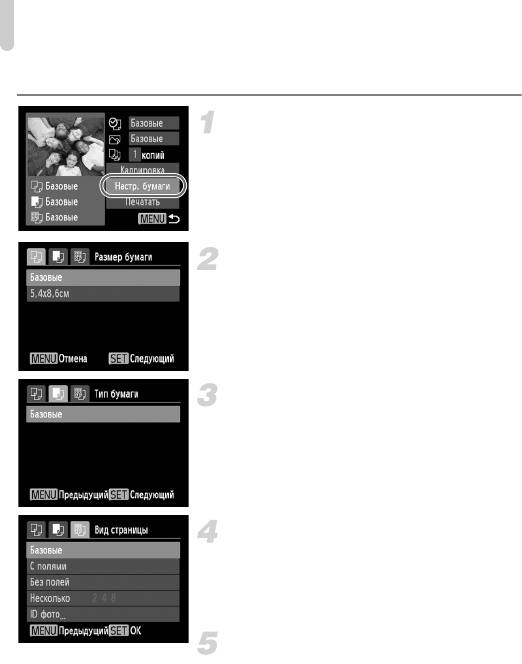
Печать изображений
Выбор формата бумаги и компоновки для печати
Выберите пункт [Настр. бумаги].
z В соответствии с шагами 1 – 2 на стр. 100
выберите пункт [Настр. бумаги], затем нажмите
кнопку m.
Выберите формат бумаги.
z Кнопками op выберите значение, затем
нажмите кнопку m.
Выберите тип бумаги.
z Кнопками op выберите значение, затем
нажмите кнопку m.
Выберите компоновку.
z Кнопками op выберите компоновку, затем
нажмите кнопку m.
z Если выбран вариант [Несколько], кнопками qr
выберите количество изображений.
Выполните печать.
102
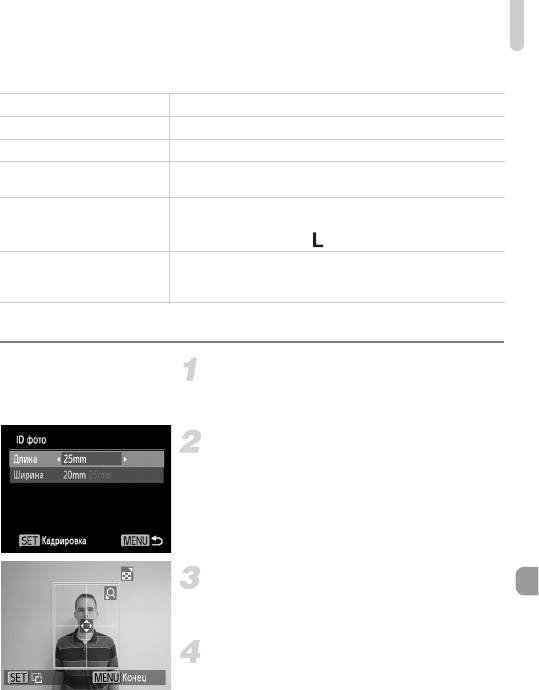
Печать изображений
Доступные варианты компоновки
Базовые Используются настройки принтера.
С полями Печать с полями.
Без полей Печать без полей.
Выбор количества экземпляров изображений, печатаемых
Несколько
на одном листе.
Печать фотографий для документов.
ID фото
Для выбора доступны только изображения, разрешение которых
совпадает с разрешением (Высокое) камеры.
Выберите формат печати.
Фикс.разм.
Можно выбрать форматы 90 x 130 мм, формат открытки и широкий
формат.
Печать фотографий для документов
Выберите пункт [ID фото].
z В соответствии с шагами 1 – 4 на стр. 102 выберите
пункт [ID фото], затем нажмите кнопку m.
Выберите длину длинной и короткой
сторон (длину и ширину).
z Кнопками op выберите пункт.
z Кнопками qr выберите длину, затем нажмите
кнопку m.
Выберите область печати.
z Следуя инструкциям шага 2 на стр. 101, выберите
область печати.
Выполните печать.
103
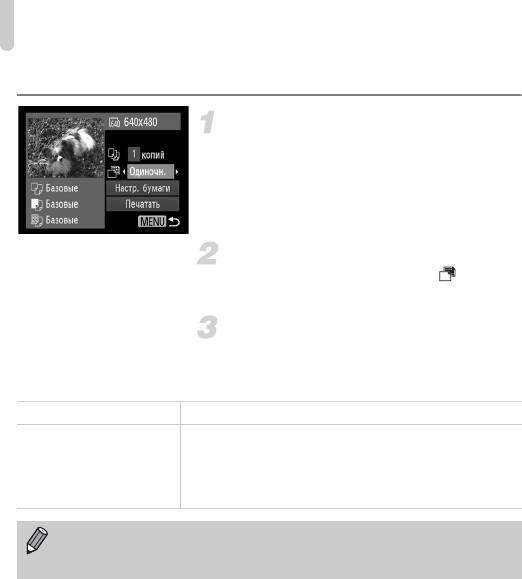
Печать изображений
Печать видеофильмов
Подключите камеру к принтеру.
z В соответствии с шагами 1 – 5 на стр. 98 выберите
видеофильм.
z Кнопками qr выберите значок 2, затем
нажмите кнопку m, чтобы открыть показанный
слева экран.
Выберите способ печати.
z Кнопками op выберите значок , затем
кнопками qr выберите способ печати.
Выполните печать.
Способы печати для видеофильмов
Одиночн. Печать текущего отображаемого эпизода в виде фотографии.
Печать последовательности изображений из указанного эпизода
на одном листе бумаги.
Последов
Если для параметра [Подпись] задано значение [Вкл.], возможна
одновременная печать номера папки, номера файла и прошедшего
времени для кадра.
• Если во время печати нажать кнопку
m
, печать отменяется.
• Варианты [ID фото] и [Последов] недоступны для PictBridge-совместимых принтеров
Canon моделей CP720/CP730 и более ранних.
104
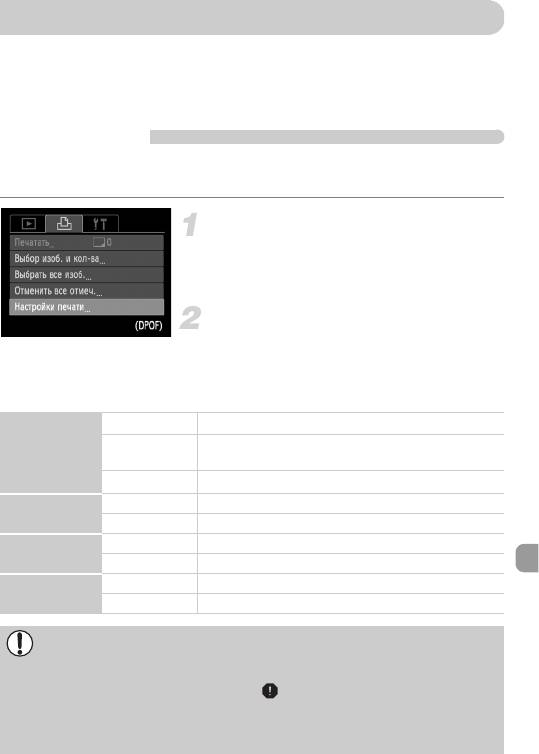
Выбор изображений для печати (DPOF)
Можно выбрать для печати до 998 изображений с карты памяти и задать такие параметры,
как количество копий, чтобы эти изображения можно было одновременно напечатать
на принтере (стр. 107) или обработать в фотоателье. Эти способы выбора совместимы
со стандартами формата DPOF (формат заказа цифровой печати).
Настройки печати
Можно задать тип печати, печать даты и печать номера файла. Эти настройки относятся
ко всем изображениям, выбранным для печати.
Выберите пункт [Настройки печати].
z Нажмите кнопку n, выберите пункт
[Настройки печати] на вкладке 2, затем
нажмите кнопку m.
Задайте значения настроек.
z Кнопками op выберите требуемый пункт меню,
затем кнопками qr выберите значение.
z Нажмите кнопку n для завершения
настройки и возврата на экран меню.
Стандарт Печать по 1 изображению на странице.
Печать по несколько уменьшенных изображений на каждой
Тип печати
Индекс
странице.
Оба Печать как в стандартном, так и в индексном форматах.
Вкл. Печать даты.
Дата
Выкл. —
Вкл. Печать номера файла.
No. файла
Выкл. —
Вкл. Удаление всех параметров печати после печати.
Стереть DPOF
Выкл. —
• Некоторые принтеры или фотоателье могут быть не в состоянии учесть все
параметры при печати.
• При использовании карты памяти с параметрами печати, заданными другой
камерой, может отображаться значок . Установки, задаваемые на Вашей
камере, затирают такие параметры.
• Если для параметра [Дата] задано значение [Вкл.], некоторые принтеры могут
напечатать дату дважды.
105
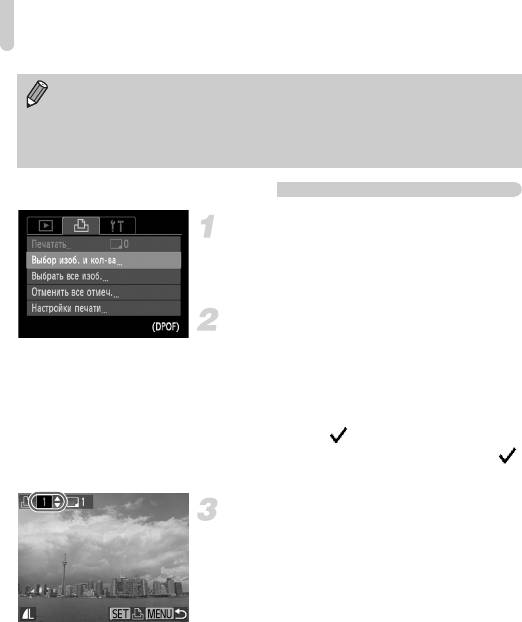
Выбор изображений для печати (DPOF)
• Если выбрано значение [Индекс], одновременная установка значения [Вкл.] для
параметров [Дата] и [No. файла] невозможна.
• Дата печатается в формате, заданном в функции [Дата/Время] на вкладке 3,
которую можно выбрать после нажатия кнопки n (стр. 15).
• Выбор видеофильмов невозможен.
Выбор количества экземпляров
Выберите пункт [Выбор изоб. и кол-ва].
z Нажмите кнопку n, выберите пункт [Выбор
изоб. и кол-ва] на вкладке 2, затем нажмите
кнопку m.
Выберите изображение.
z Кнопками qr выберите изображение, затем
нажмите кнопку m.
X Можно будет задать количество печатаемых
экземпляров.
z При выборе варианта [Индекс] на экране отобра-
жается значок . Снова нажмите кнопку
m
,
чтобы отменить выбор изображения. Значок
исчезает.
Задайте количество экземпляров.
z Кнопками op задайте количество печатаемых
экземпляров (не более 99).
z Повторите шаги 2 и 3 для задания других изобра-
жений и количества печатаемых экземпляров
каждого из изображений.
z Для индексной печати задание количества
экземпляров невозможно. Можно только выбрать
печатаемые изображения (как показано в шаге 2).
z Нажмите кнопку n для завершения
настройки и возврата на экран меню.
106
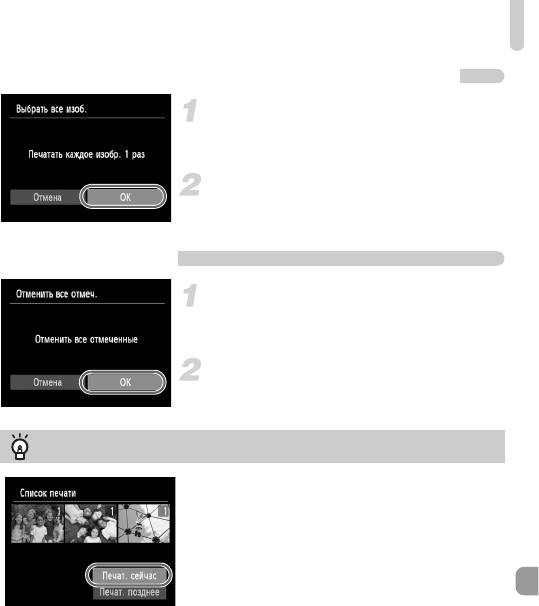
Выбор изображений для печати (DPOF)
Задание печати по одному экземпляру всех изображений
Выберите пункт [Выбрать все изоб.].
z В шаге 1 на стр. 106 выберите пункт [Выбрать
все изоб.], затем нажмите кнопку m.
Выполните настройки печати.
z Кнопками qr выберите пункт [OK], затем
нажмите кнопку m.
Отмена всех пометок
Выберите пункт [Отменить все отмеч.].
z В шаге 1 на стр. 106 выберите пункт [Отменить
все отмеч.], затем нажмите кнопку
m
.
Будут сброшены все пометки.
z Кнопками qr выберите пункт [OK], затем
нажмите кнопку m.
Печать выбранных изображений (DPOF)
• Если в списке печати имеются добавленные изображения,
при подключении камеры к PictBridge-совместимому
принтеру отображается показанный слева экран. Для
простой печати изображений, добавленных в список
печати, кнопками op выберите пункт [Печат. сейчас],
затем нажмите кнопку
m
.
• Если во время печати остановить работу принтера, а затем
возобновить ее, печать начинается со следующего снимка.
107

108
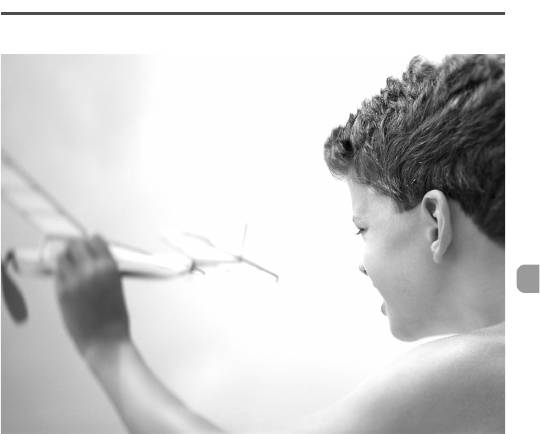
9
Настройка параметров камеры
Можно настроить различные параметры в соответствии с Вашими предпочтениями.
В первой части этой главы рассматриваются удобные и часто используемые функции.
Во второй части рассматривается изменение параметров съемки и воспроизведения
в соответствии с Вашими потребностями.
109
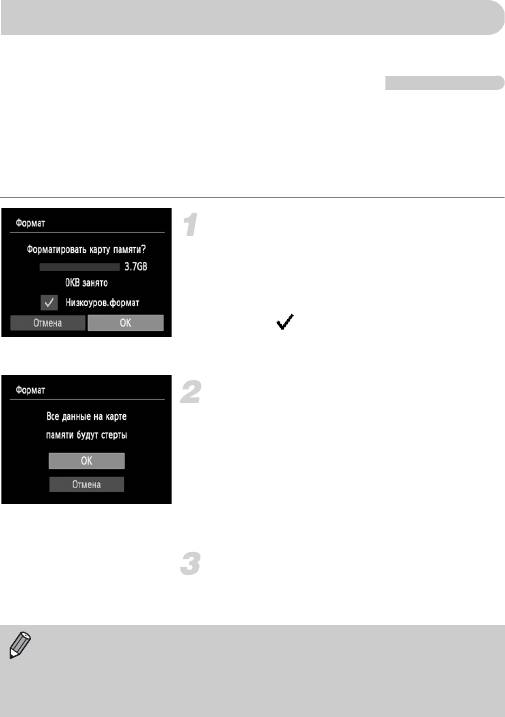
Изменение параметров камеры
На вкладке 3 можно настроить удобные и часто используемые функции (стр. 41).
Низкоуровневое форматирование карты памяти
Низкоуровневое форматирование следует выполнять в случае появления сообщения
[Ошибка карты памяти], при неправильной работе камеры, при снижении скорости
записи на карту памяти или скорости чтения с нее, а также при внезапной остановке
во время съемки видеофильмов. Так как восстановление стертых данных невозможно,
перед форматированием карты памяти обязательно проверьте ее содержимое.
Выберите пункт [Низкоуров.формат].
z Выберите пункт [Формат], затем нажмите
кнопку m.
z Кнопками op выберите пункт [Низкоуров.
формат], затем кнопками qr установите
флажок .
z Кнопками opqr выберите пункт [OK], затем
нажмите кнопку
m
.
Запустите низкоуровневое
форматирование.
z Кнопками op выберите [OK], затем нажмите
кнопку m.
X Начинается низкоуровневое форматирование.
X После завершения низкоуровневого формати-
рования на экране отображается сообщение
[Форматирование карты памяти завершено].
Завершите низкоуровневое
форматирование.
z Нажмите кнопку m.
• Низкоуровневое форматирование может занимать больше времени, чем стандарт-
ное (стр. 18), так как при этом стираются все записанные данные.
• Низкоуровневое форматирование карты памяти можно остановить, выбрав пункт
[Стоп]. В случае остановки низкоуровневого форматирования данные будут стерты,
но картой памяти можно пользоваться без каких-либо проблем.
110
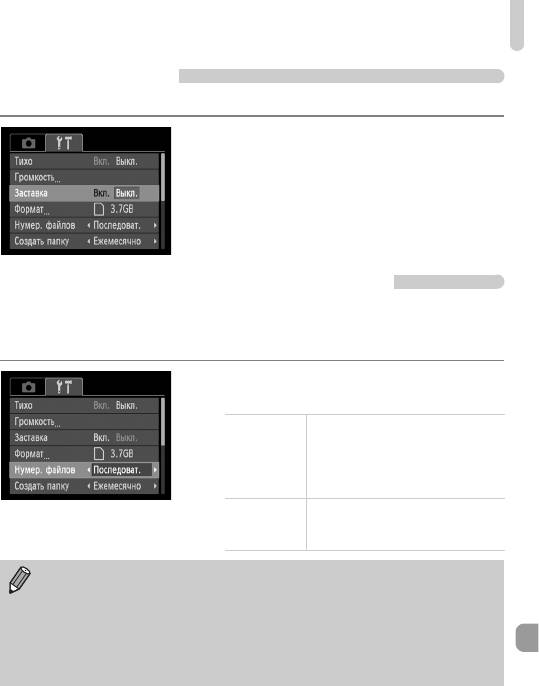
Изменение параметров камеры
Отключение заставки
Можно отключить заставку, отображаемую при включении камеры.
z Выберите пункт [Заставка], затем кнопками qr
выберите значение [Выкл.].
Изменение способа назначения номеров файлов
Снимаемым изображениям автоматически назначаются номера файлов от 0001 до 9999
в порядке их съемки, и файлы сохраняются в папки, содержащие до 2000 изображений.
Можно изменить способ назначения номеров файлов.
z Выберите пункт [Нумер. файлов], затем
кнопками qr выберите настройку.
Даже если съемка производится на
новую карту памяти, номера файлов
Последоват.
назначаются последовательно до тех
пор, пока не будет снято/сохранено
изображение с номером 9999.
При установке новой карты памяти или
Автосброс
при создании новой папки нумерация
файлов снова начинается с номера 0001.
• При использовании карты памяти, на которой уже содержатся изображения, вновь
назначаемые номера файлов могут продолжать существующую нумерацию как
в режиме [Последоват.], так и в режиме [Автосброс]. Если требуется начать нумерацию
с номера файла 0001, перед использованием карты памяти отформатируйте ее
(стр. 18).
• Информацию о структуре папок и типах изображений см. в Руководстве по програм-
мному обеспечению.
111
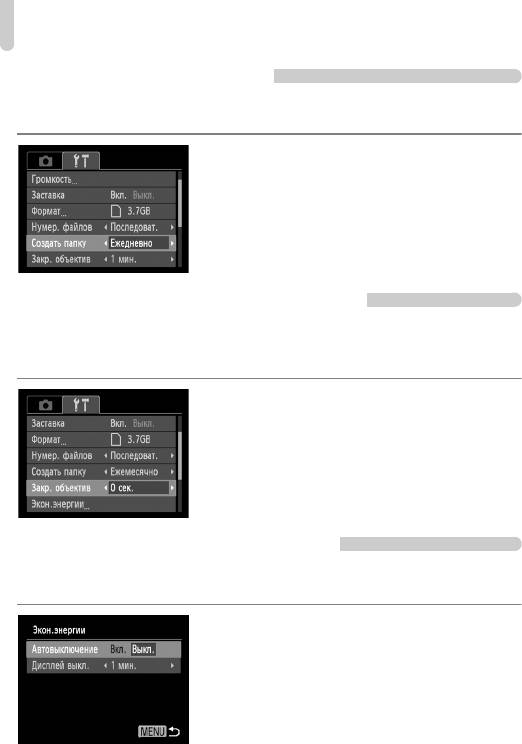
Изменение параметров камеры
Создание папок по дате съемки
Изображения сохраняются в папки, создаваемые каждый месяц; однако можно также
создавать папки по датам съемки.
z Выберите пункт [Создать папку], затем кнопками
qr выберите вариант [Ежедневно].
z Изображения записываются в папки, создаваемые
для каждой даты съемки.
Изменение времени до закрытия объектива
По соображениям безопасности объектив убирается через 1 мин после нажатия кнопки 1
в режиме съемки (стр. 23). Если требуется, чтобы объектив убирался сразу же после
нажатия кнопки 1, установите для времени закрытия объектива значение [0 сек.].
z Выберите пункт [Закр. объектив], затем
кнопками qr выберите значение [0 сек.].
Отключение функции экономии энергии
Для функции экономии энергии (стр. 45) можно задать значение [Выкл.]. Для экономии
энергии аккумуляторов/элементов питания рекомендуется значение [Вкл.].
z Выберите пункт [Экон.энергии], затем нажмите
кнопку m.
z Кнопками op выберите пункт [Автовыключение],
затем кнопками qr выберите значение [Выкл.].
z Если для функции экономии энергии задано
значение [Выкл.], обязательно выключайте
камеру после использования.
112
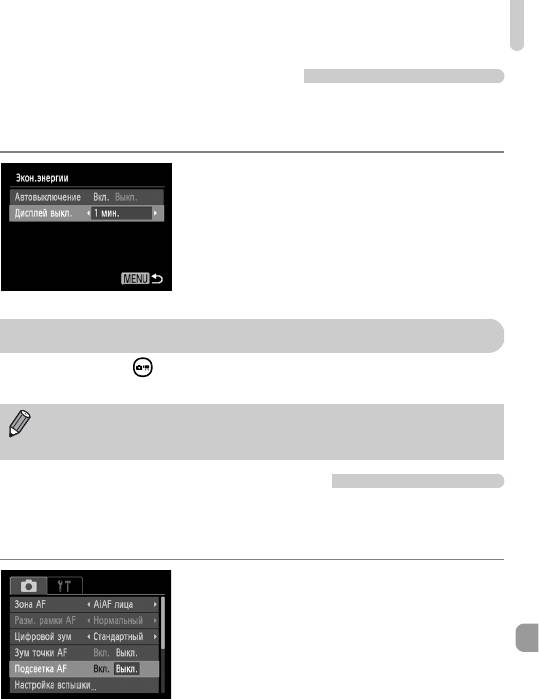
Изменение параметров функций съемки
Задание времени выключения экрана
Можно настроить время, по истечении которого экран автоматически выключается
(стр. 45). Эта функция работает и в том случае, если для параметра [Автовыключение]
задано значение [Выкл.].
z Выберите пункт [Экон.энергии], затем нажмите
кнопку m.
z Кнопками op выберите пункт [Дисплей выкл.],
затем кнопками qr выберите время.
z Для экономии энергии аккумуляторов/элементов
питания следует выбирать время, меньшее [1 мин.].
Изменение параметров функций съемки
После нажатия кнопки кнопками qr выберите G, затем выполните настройки
на вкладке 4 (стр. 41).
Перед тем как снимать с использованием рассматриваемых в данном разделе
функций в любом другом режиме, кроме G, проверьте, доступна ли эта функция
втребуемом режиме (стр. 130 – 135).
Отключение подсветки автофокусировки
В условиях недостаточной освещенности эта лампа автоматически загорается при
наполовину нажатой кнопке спуска затвора, помогая камере сфокусироваться.
Эту лампу можно отключить.
z Выберите пункт [Подсветка AF], затем
кнопками qr выберите значение [Выкл.].
113
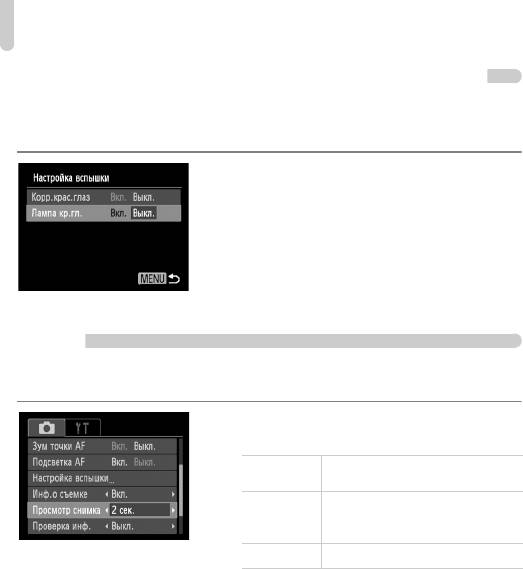
Изменение параметров функций съемки
Отключение функции уменьшения эффекта «красных глаз»
Лампа уменьшения эффекта «красных глаз» загорается для уменьшения этого эффекта,
возникающего при съемке в условиях низкой освещенности с использованием вспышки.
Эту функцию можно отключить.
z Выберите пункт [Настройка вспышки], затем
нажмите кнопку m.
z Кнопками op выберите пункт [Лампа кр.гл.],
затем кнопками qr выберите значение [Выкл.].
Изменение времени отображения изображения сразу после
съемки
Можно изменить время, в течение которого изображение выводится на экран сразу
после съемки.
z Выберите пункт [Просмотр снимка], затем
кнопками qr выберите значение.
Изображения отображаются в течение
2 – 10 сек.
заданного времени.
Изображение отображается до тех пор,
Удержать
пока пользователь не нажмет наполо-
вину кнопку спуска затвора.
Выкл. Изображения не отображаются.
114
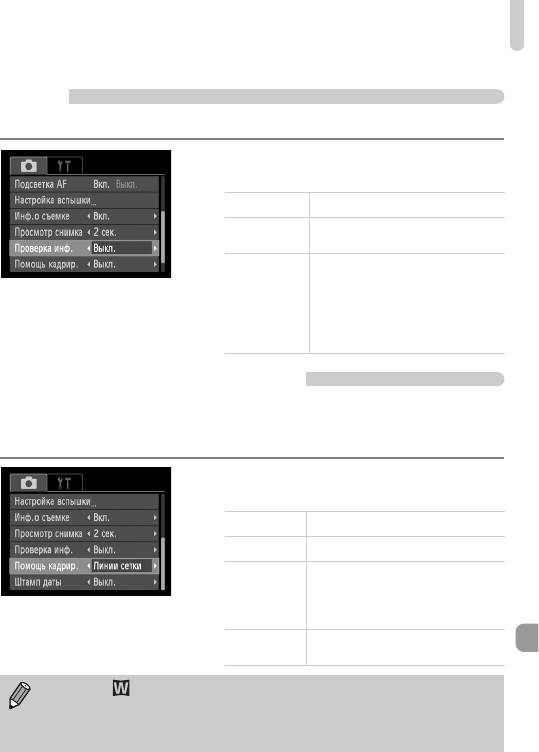
Изменение параметров функций съемки
Изменение способа отображения изображения сразу после
съемки
Можно изменить способ отображения изображения сразу после съемки.
z Выберите пункт [Проверка инф.], затем
кнопками qr выберите значение.
Выкл. Отображается только изображение.
Отображение подробной информации
Детально
(стр. 128).
Область внутри рамки автофокусировки
отображается в увеличенном виде,
позволяя проверить фокусировку.
Пров. фокус.
Порядок работы совпадает с описанным
в разделе «Проверка фокусировки»
(стр. 89).
Отображение вспомогательных линий
Возможно отображение линий сетки для ориентировки по вертикали и горизонтали или
отображение направляющих формата 3:2 для определения области печати на бумаге
формата 90 × 130 мм или формата открытки.
z Выберите пункт [Помощь кадрир.], затем
кнопками qr выберите требуемое значение.
Выкл. –
Линии сетки На экране отображается сетка.
Вверху и внизу экрана отображаются
серые полосы. Эти области не печа-
Кадр 3:2
таются на бумаге с соотношением
сторон 3:2.
Отображаются как линии сетки, так
Оба
и линии кадра формата 3:2.
• В режиме задание значения [Кадр 3:2] или [Оба] невозможно.
• Линии сетки не записываются вместе с изображением.
• Серые области, отображаемые в режиме [Кадр 3:2], не печатаются. Фактическое
записываемое изображение содержит области, обозначенные серым цветом.
115
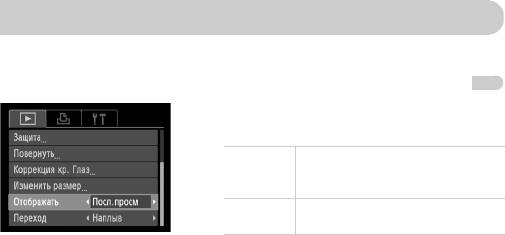
Изменение параметров функций воспроизведения
Настройки на вкладке 1 можно выполнять, нажав кнопку 1 (стр. 41).
Выбор изображения, отображаемого первым при просмотре
z Выберите пункт [Отображать], затем кнопками qr
выберите значение.
Воспроизведение возобновляется
Посл.просм
с последнего просматривавшегося
изображения.
Воспроизведение возобновляется
Посл.снят.
с последнего снятого изображения.
116
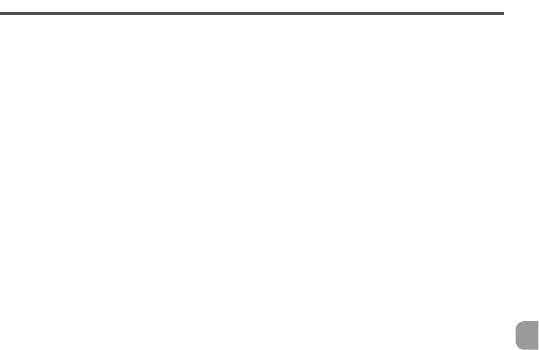
1
Полезная информация
В этой главе рассматривается порядок замены элемента питания календаря,
использование адаптера переменного тока, приводятся рекомендации по устране-
нию неполадок, а также список функций и описание отображаемых на экране
элементов.
117
0
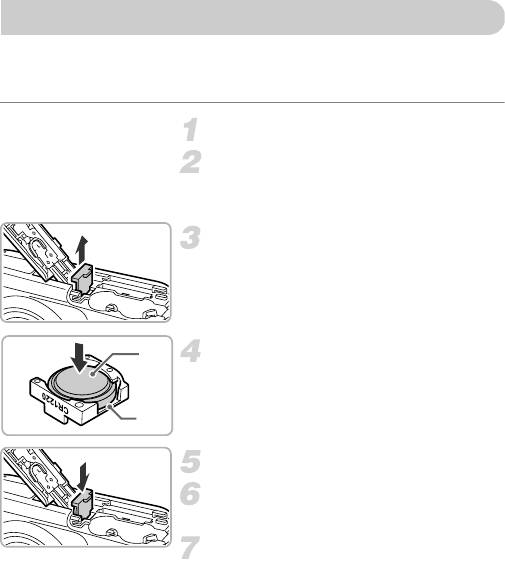
Замена элемента питания календаря
Срок службы элемента питания календаря (резервного элемента питания) составляет
приблизительно 7 лет. Если при каждом включении камеры отображается экран «Дата/
Время», замените элемент питания календаря новым (CR1220).
Выключите камеру.
Откройте крышку и извлеките аккуму-
ляторы/элементы питания типоразмера AA
(стр. 12).
Извлеките держатель элемента питания
календаря.
Замените элемент питания.
(-)
z Установите элемент питания, соблюдая
правильную полярность (+) и (–).
(+)
Установите держатель элемента питания.
Установите аккумуляторы/элементы
питания и закройте крышку.
Включите камеру и установите дату
ивремя (стр. 15).
118
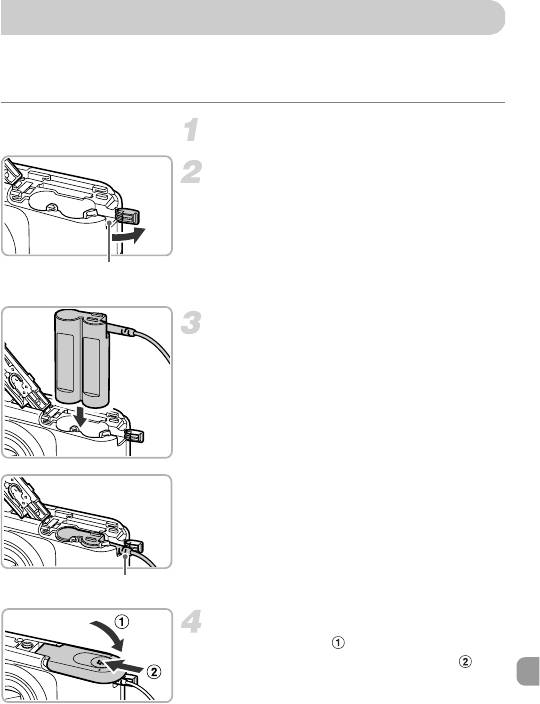
Питание от бытовой электросети
При использовании адаптера переменного тока ACK800 и адаптера постоянного тока
DR-DC10 (оба продаются отдельно) можно работать с камерой, не беспокоясь об остав-
шемся заряде аккумуляторов/элементов питания.
Выключите камеру.
Откройте крышку.
z В соответствии с шагом 2 на стр. 12 откройте
крышку отсека карты памяти/элементов питания.
z Откройте прорезь для кабеля адаптера постоян-
ного тока, как показано на рисунке.
Прорезь для кабеля адаптера
постоянного тока
Установите адаптер.
z Установите адаптер, как показано на рисунке.
z Убедитесь, что кабель адаптера постоянного
тока уложен в прорезь.
Кабель
Закройте крышку.
z Закройте крышку ( ), затем нажмите на крышку
и сдвиньте ее до щелчка в фиксаторах ( ).
119
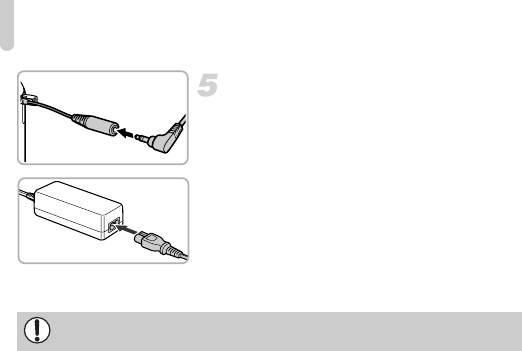
Питание от бытовой электросети
Подсоедините кабель питания.
z Вставьте штекер сетевого адаптера в гнездо
кабеля aдаптера постоянного тока.
z Подсоедините кабель питания к компактному
сетевому адаптеру, затем вставьте вилку кабеля
в электрическую розетку.
z Включите камеру для ее использования.
z После завершения работы выключите камеру
и отсоедините кабель питания от электрической
розетки.
Не отсоединяйте вилку или кабель питания при включенной камере. При этом могут
быть стерты снятые изображения или возможно повреждение камеры.
120






